Как работать с долгами контрагентов
Баланс взаиморасчетов с контрагентом
Шаг 1. В списке контрагентов (раздел Справочники, страница Контрагенты) в колонке Взаиморасчеты отображается состояние расчета с контрагентом. Если контрагент должен вам, то сумма в этом поле будет отображаться с минусом, если должны вы, то с плюсом. Отсортируйте столбец Взаиморасчеты по убыванию. В верхние строки таблицы контрагентов будут подставлены контрагенты – ваши должники.
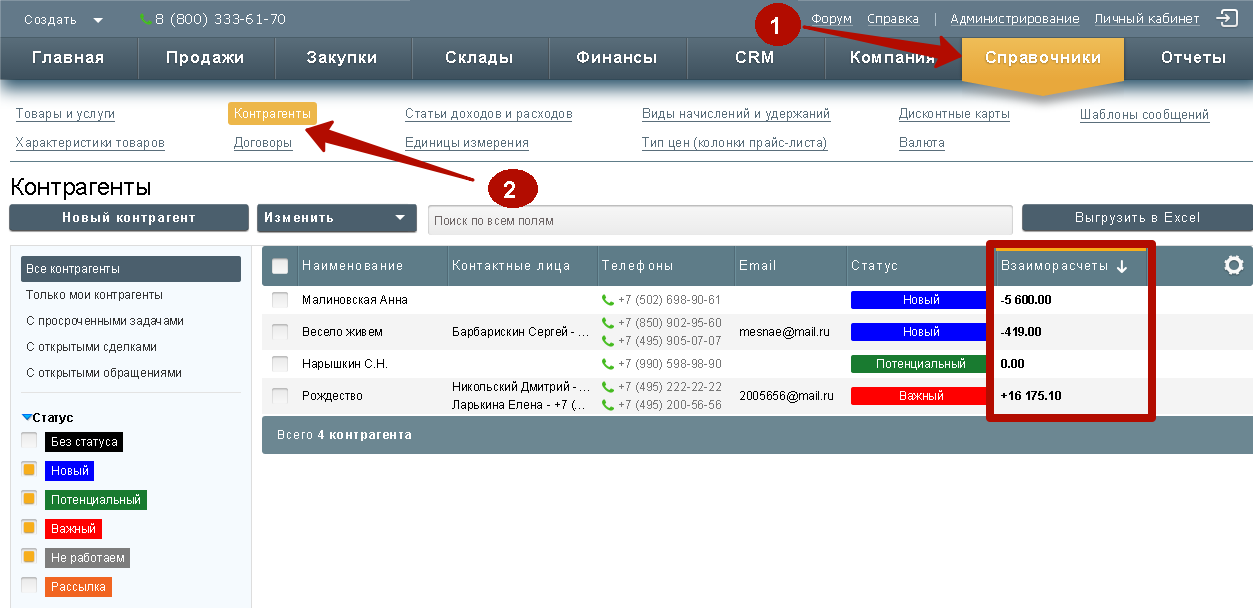
Шаг 2. Откройте карточку контрагента. Вверху карточки отображается сумма - баланс взаиморасчетов между контрагентом и вашей компаний.
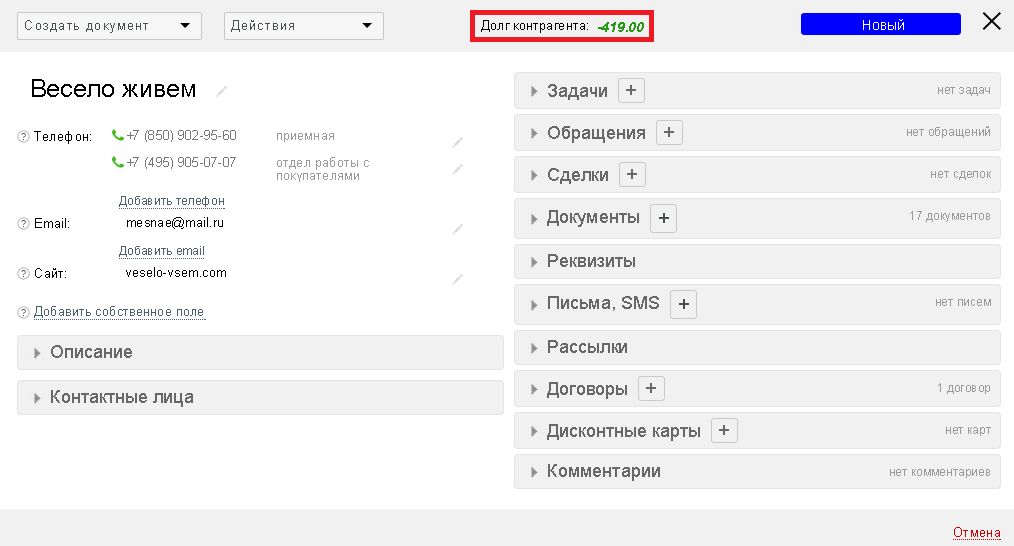
Просматривайте список должников компании
Шаг 1. Чтобы быстро просмотреть список должников в Класс365, зайдите в раздел Отчеты, страницу Взаиморасчеты с контрагентами.
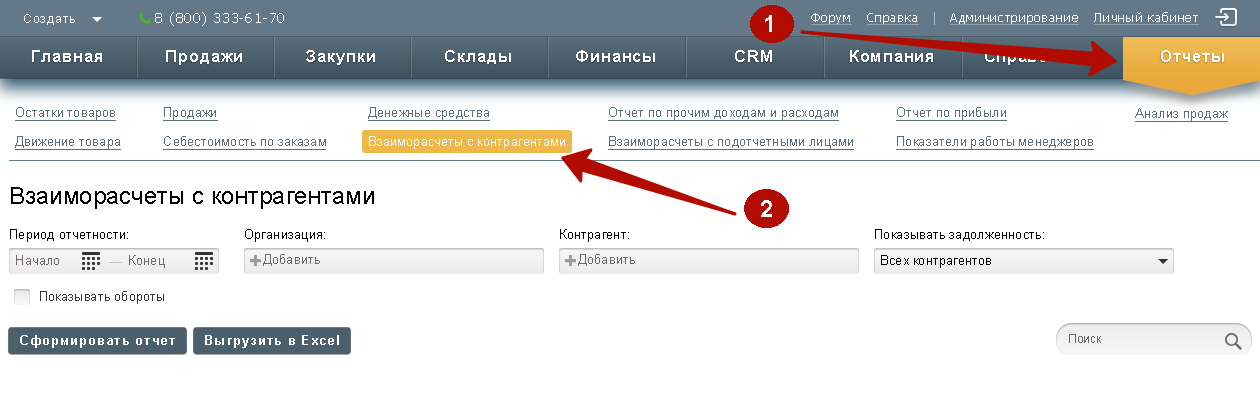
Шаг 2. В поле фильтра «Показывать задолженность» выберите параметр «Только тех, ко нам должен» и нажмите «Сформировать отчет». В таблице отчета отобразятся все контрагенты, которые имеют долги перед компанией.
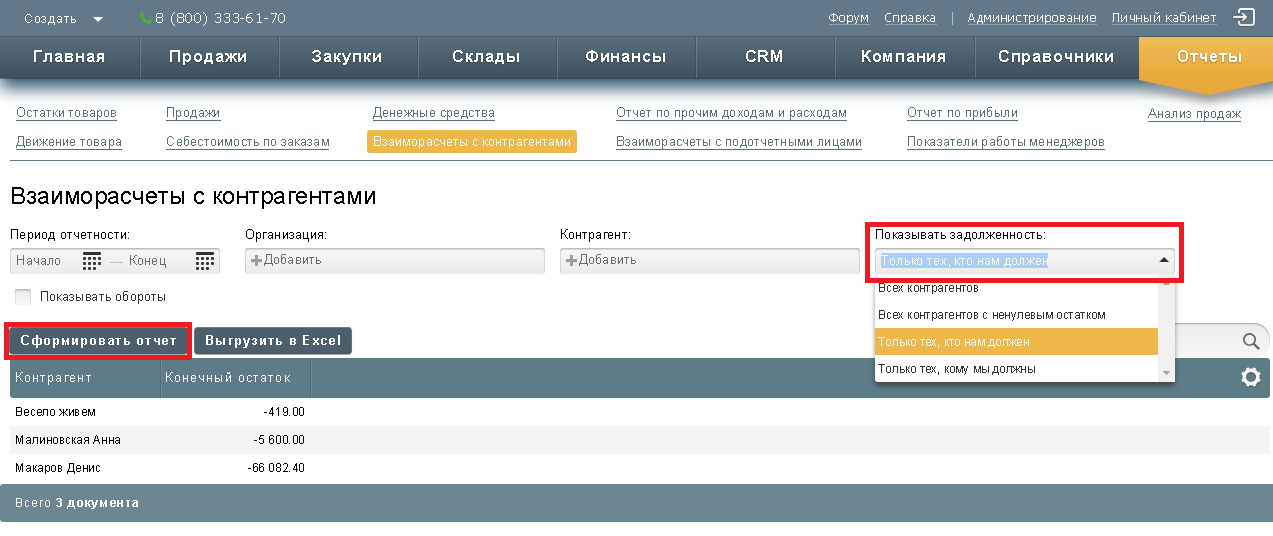
Шаг 3. Используйте фильтр «Дата», «Организация», «Контрагент» чтобы отобразить взаиморасчеты с выбранным контрагентом за определенный период по одной из организаций.
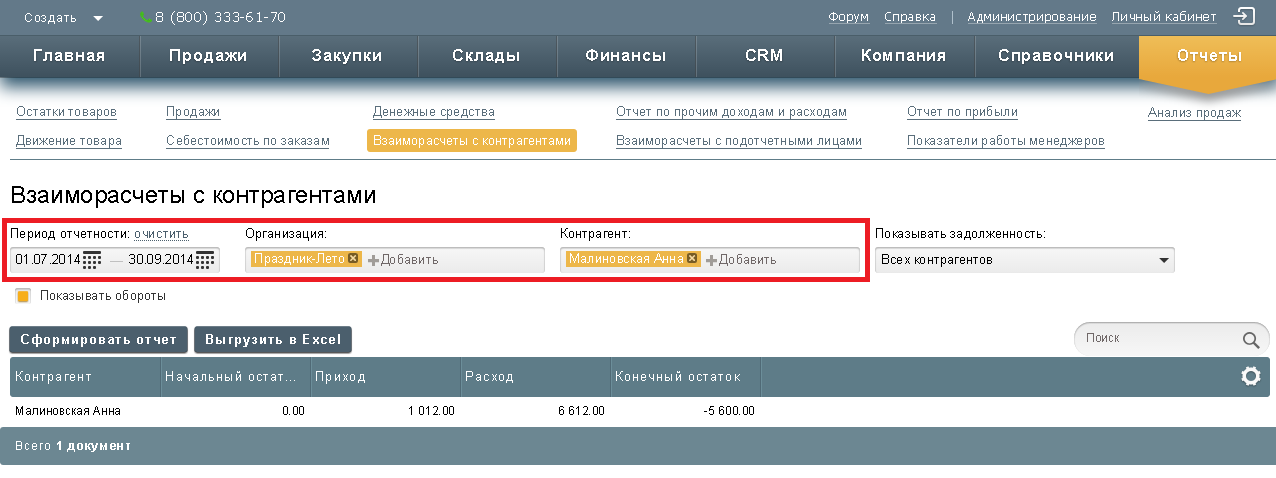
Шаг 4. Для печати отчета нажмите на кнопку «Выгрузить в Excel».
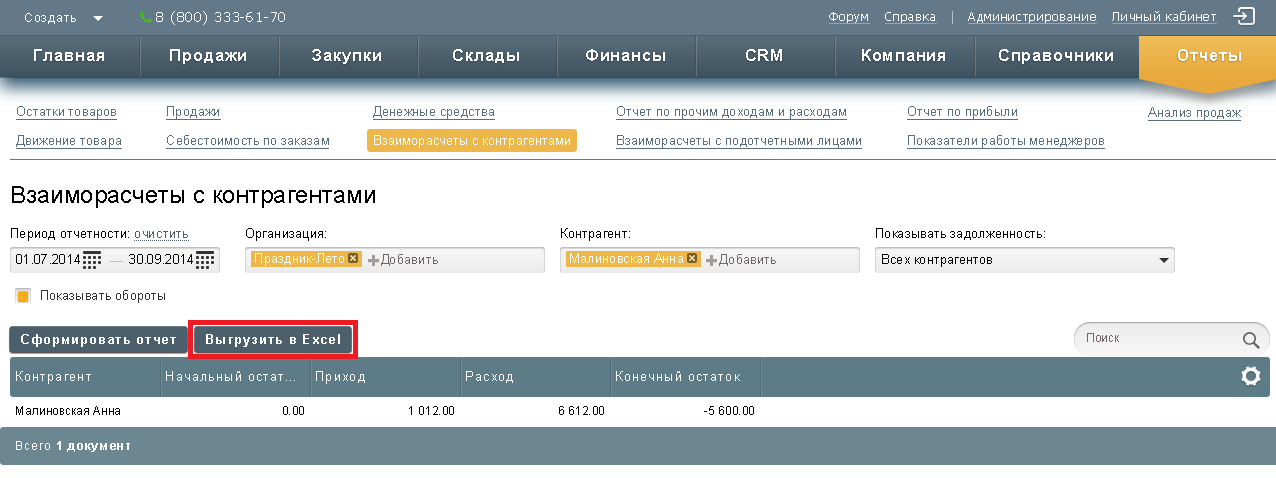
Шаг 5.На открывшейся форме печати выберите в каком формате хотите выгрузить отчет себе на компьютер (XLSXили PDF). Нажмите на кнопку «Скачать».
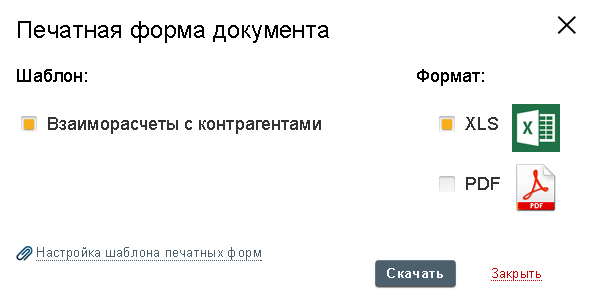

Составьте подробный отчет по взаиморасчетам с контрагентом
После составления отчета на странице Взаиморасчеты с контрагентом вы можете просмотреть подробно все движения средств по контрагенту. Для этого в таблице отчета кликните по контрагенту. В новом окне отобразится весь список документов, созданных по контрагенту и суммы, которые проходили по этим документам с конечными и начальными остатками.
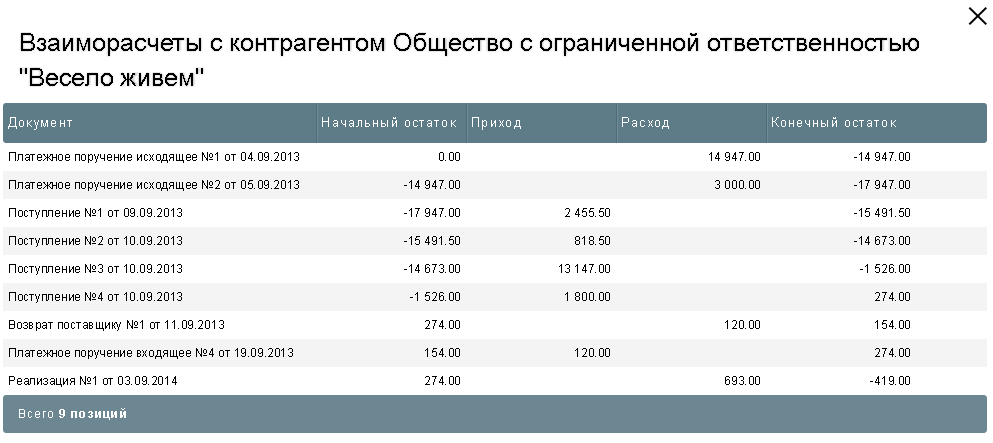
Сверяйте взаиморасчеты с контрагентами
Создавайте акт сверки взаиморасчетов для согласования расчетов с вашими контрагентами.
Шаг 1. В разделе Продажи на странице Акты сверок взаиморасчетом нажмите Добавить.
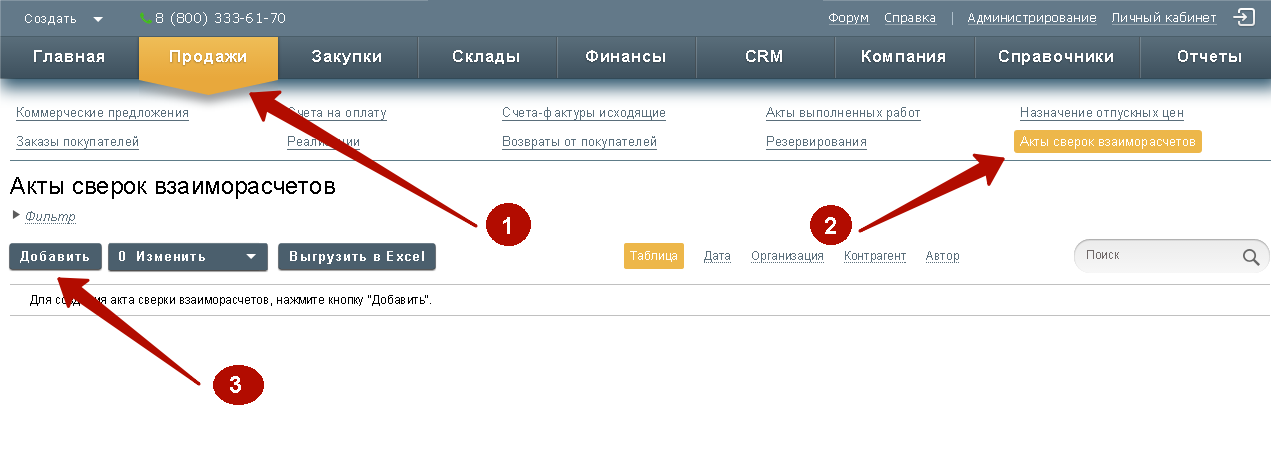
Шаг 2. Введите контрагента. Дополнительно можете указать интересующий вас период для сверки и договор, по которому производились взаиморасчеты, укажите ответственных от вашей организации и организации контрагента.

Шаг 3. После заполнения полей нажмите «Заполнить». В документе отобразится полный список зарегистрированных в Класс365 расчетов (документов) с контрагентом с суммами прихода и расхода по выбранному договору и периоду (если такие были указаны).
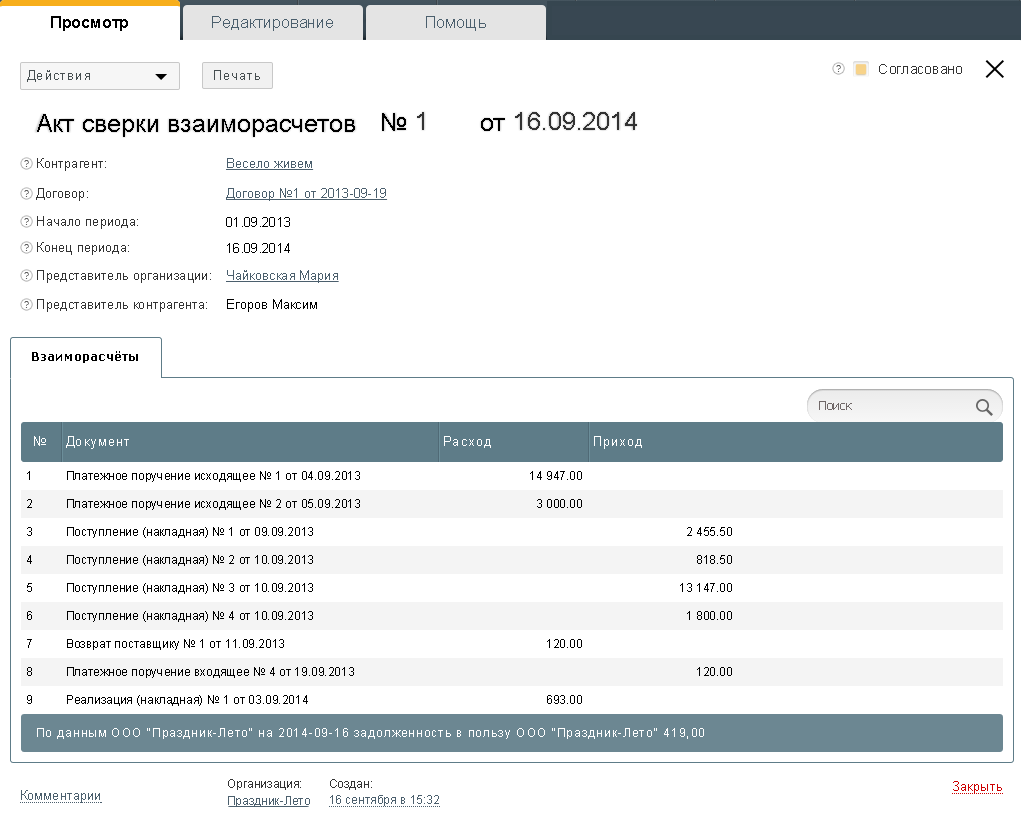
Заказать демонстрацию как работать с долгами контрагентов в Класс365>>
Разделы справки:
- Продажи
- Покупки
- Склады
- Розница
- Финансы
- CRM
- Компания
- Справочники
- Отчеты
- Администрирование
- Интерфейс
- F.A.Q.
Техническая поддержка
Email: support@class365.ru
Skype: class365



